Crear un sitio web de medios sociales permite a los usuarios compartir noticias, actualizaciones y opiniones sobre diversos temas. Puede crear un sentimiento de comunidad entre usuarios con intereses comunes e impulsar la participación con debates y foros.
Tanto si quiere crear una comunidad especializada como una plataforma social en toda regla, establecer un sitio de medios sociales es más accesible que nunca con las herramientas y la orientación adecuadas.
De hecho, WPBeginner ha ayudado a innumerables propietarios de sitios web a desbloquear el potente potencial de los medios sociales. Hemos recopilado los mejores plugins para compartir en redes sociales, hemos escrito tutoriales sobre cómo añadir potentes características sociales a tu sitio, e incluso vendemos nuestros propios plugins sociales premium.
Ahora vamos un paso más allá y te enseñamos a crear tu propio sitio web de medios sociales. Nuestras vaciadas instrucciones están diseñadas para que sean fáciles de usar, incluso si eres nuevo en WordPress.
Lo veremos todo, desde la selección de la plataforma y las herramientas adecuadas hasta el establecimiento de características esenciales como los perfiles de usuario, las transmisiones de actividad y los ajustes de privacidad. ¡Vamos allá!
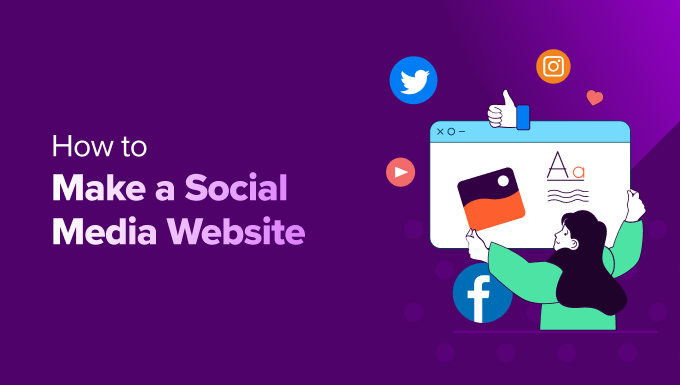
Antes de empezar: Lista de comprobación para crear un sitio web de medios sociales
Lo mejor de crear un sitio de medios sociales con WordPress es que se trata de una plataforma increíblemente flexible y versátil. Básicamente, estás trabajando con un lienzo en blanco, capaz de crear casi cualquier tipo de plataforma social imaginable. Dicho esto, deberías empezar por planificar cuidadosamente las características y conceptos que quieres que tenga tu plataforma social.
Por ejemplo, puedes crear un sitio web para compartir medios como Instagram o un sitio profesional como Glassdoor. También podrías crear un sitio de foros informativos como Quora o un sitio de redes sociales como Facebook.
Una vez que se le haya ocurrido una idea, debería repasar la siguiente lista de comprobación para crear un plan infalible para su sitio web:
- Público objetivo: Identifique su público objetivo en función del grupo de edad, la ubicación y el comportamiento.
- Tendencias y preferencias: Estudie las tendencias de los usuarios de su nicho elegido y trate de encontrar características que su público objetivo encuentre útiles.
- Investigue los aspectos legales: Asegúrate de que tu plataforma cumple las leyes de privacidad de datos, propiedad intelectual y otras leyes relevantes. Esto puede significar hablar con un abogado.
- Contratar a un desarrollador: Una vez que haya hecho su investigación, usted podría contratar a un desarrollador para construir un sitio web de medios sociales para usted. Recomendamos WPBeginner Pro Services o Seahawk Media Services para obtener un sitio web listo para SEO en poco tiempo.
Sin embargo, si no desea contratar a un desarrollador, también puede crear un sitio web de medios sociales usted mismo sin ningún código obligatorio / requerido / necesario.
Nota: Este artículo trata sobre la creación de un sitio web de medios sociales. Si quieres incrustar feeds de medios sociales de plataformas como Facebook o Instagram en tu sitio web, puedes utilizar el plugin Smash Balloon. Para más detalles, consulte nuestra guía práctica sobre cómo añadir sus feeds de medios sociales a WordPress.
Dicho esto, veamos paso a paso cómo crear fácilmente un sitio web para medios sociales:
- Step 1: Choose a Website Builder
- Step 2: Choose a Domain Name and Hosting for Your Social Media Website
- Step 3: Create a New WordPress Website
- Step 4: Select a Theme for Your Social Media Website
- Step 5: Set Up Your Social Media Website With BuddyPress
- Step 6: Use bbPress to Create a Forum (Optional)
- Step 7: Create a Navigation Menu and Homepage
- Step 8: Create a Custom Home Page
- Step 9: Add a Contact Form
- Step 10: Use All in One SEO to Improve Site Rankings
- Bonus Tools to Improve Your Social Media Site
Paso 1: Elegir un maquetador de sitios web
Lo primero es elegir la plataforma adecuada. Aunque existen muchos maquetadores de sitios web, WordPress destaca como una opción potente y flexible para crear plataformas sociales sólidas.
También es de código abierto, por lo que su uso es totalmente gratuito. Los maquetadores de sitios web premium también suelen incluir características orientadas a sitios web empresariales y tiendas de comercio electrónico, que puede que no necesites para tu sitio de medios sociales. ¿Por qué pagar por características que no necesitas de inmediato?
Y si acabas necesitando esas características, WordPress te permite instalar unas extensiones llamadas plugins. Son programas que añaden funciones adicionales a tu sitio de medios sociales.
Sólo en la biblioteca de WordPress.org hay más de 59.000 plugins gratuitos. Eso incluye un montón de plugins que añaden características sociales a WordPress, incluyendo perfiles de usuario, feeds de actividad, sistemas de mensajería y foros comunitarios.
Pero no se trata sólo de guardar o ahorrar dinero. Según nuestras estadísticas de investigación, WordPress es una de las plataformas de sitios web más populares del planeta, ya que alimenta casi el 43% de todos los sitios web. Obtendrás lo mejor para tu sitio social.
Sin embargo, hay que tener en cuenta que existen dos tipos de WordPress.
WordPress.com es una plataforma de alojamiento de blogs, mientras que WordPress.org es un software de código abierto autoalojado. Para obtener información más detallada, puedes consultar nuestra comparativa entre WordPress.com y WordPress.org.
Para crear un sitio web de medios sociales, te recomendamos que optes por WordPress.org porque te permite instalar todos esos increíbles plugins sociales y te da un control total sobre tu sitio web.
Para profundizar en las razones por las que siempre recomendamos WordPress, consulte nuestra reseña / valoración completa de WordPress.
Ahora que ha elegido un maquetador de sitios web, es el momento de empezar a crear su sitio web.
Paso 2: Elija un nombre de dominio y alojamiento para su sitio web de medios sociales
Para crear un sitio WordPress, primero tendrá que adquirir un nombre de dominio y un plan de alojamiento.
Un nombre de dominio será el nombre de tu plataforma de medios sociales en Internet. Es lo que los clientes escribirán en sus navegadores para visitar su sitio web, como www.socialmediawebsite.com o www.sociallysavvy.com.
Del mismo modo, el alojamiento web es donde su sitio web vive en línea. Para encontrar el alojamiento web perfecto para su sitio de medios sociales, puede consultar nuestro catálogo completo de los mejores servicios de alojamiento de WordPress.
Ahora te darás cuenta de que, aunque WordPress es gratuito, aquí es donde empiezan a aumentar los costes. Un nombre de dominio le costará unos 14,99 $/año, mientras que los costes de alojamiento empiezan a partir de 7,99 $/mes.
Esto puede resultar un poco caro si tienes poco presupuesto o estás empezando.
¿Preocupado por si estos costes se escapan de tu presupuesto? Hemos creado una guía sobre cuánto cuesta crear un sitio web en WordPress para que no te lleves sorpresas desagradables.
Afortunadamente, Bluehost está ofreciendo un descuento ENORME a los lectores de WPBeginner junto con un nombre de dominio gratis y un certificado SSL. Es una de las empresas más grandes del mundo y un socio oficial de alojamiento recomendado por WordPress.
Para obtener un descuento, basta con hacer clic en el siguiente botón:
Esto le dirigirá al sitio web de Bluehost, donde deberá hacer clic en el botón “Empezar ahora”.

Una vez hecho esto, se le llevará a la página de precios, donde podrá seleccionar un plan de alojamiento de acuerdo con los requisitos de su sitio web de medios sociales.
Te recomendamos que elijas el plan “Básico” o “Choice Plus”, ya que tienen todo lo que necesitas para crear un sitio de medios sociales correctamente. Después de elegir un plan, haz clic en “Continuar”.

Accederá a una nueva página en la que deberá elegir un nombre de dominio para su plataforma de medios sociales.
Recomendamos seleccionar un nombre que esté relacionado con tu nicho y que sea fácil de deletrear, pronunciar y recordar. Sin embargo, si sigues confundido y aún no tienes un nombre para tu plataforma de medios sociales, también puedes probar el generador gratuito de nombres de empresas de WPBeginner para dar con un nombre genial.
¿Necesita más inspiración? Marque / compruebe nuestra guía sobre cómo elegir el mejor nombre de dominio.
Después de escribir el nombre, basta con hacer clic en el botón “Siguiente” para continuar.
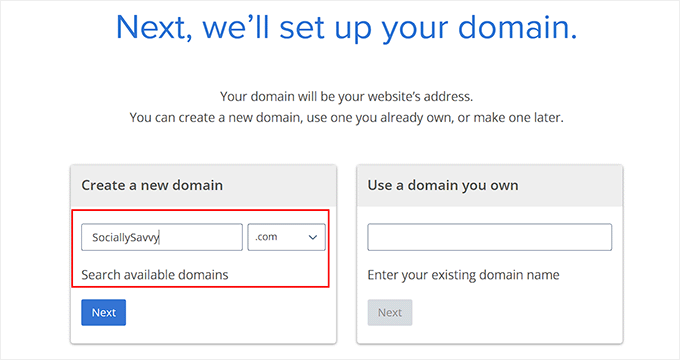
Esto le llevará al siguiente paso, donde deberá facilitar la información de su cuenta, número de teléfono, dirección de correo electrónico profesional, nombre y país. Una vez hecho esto, también verás los extras opcionales que puedes comprar.
Por lo general, no recomendamos comprar estos extras directamente, ya que siempre puedes añadirlos más adelante si tu sitio social los necesita.

A continuación, introduzca sus datos de pago para adquirir el plan de alojamiento.
Al cabo de unos instantes, recibirás un correo electrónico con instrucciones sobre cómo acceder al panel de control de tu alojamiento web. Este es el Escritorio donde puedes gestionar tu sitio de medios sociales, incluyendo establecer ajustes de avisos de correo electrónico y solicitar soporte de WordPress.
Ahora, es el momento de instalar WordPress.
Paso 3: Crear un nuevo sitio web en WordPress
Cuando te registres en Bluehost utilizando nuestro enlace, Bluehost instalará WordPress en tu nombre de dominio automáticamente. Dale unos minutos para que se cargue y luego haz clic en el botón “Editar sitio”, que te llevará a establecer tu nuevo sitio web.
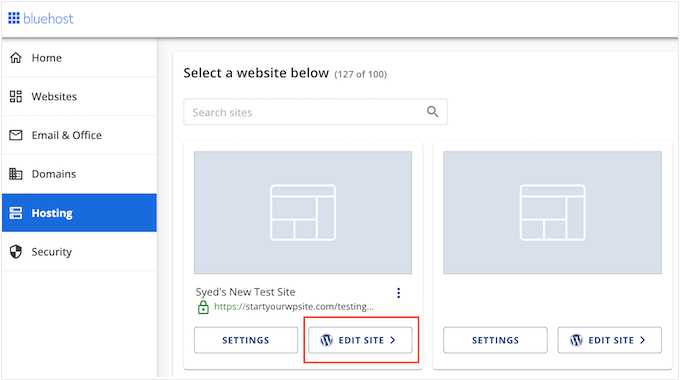
En este punto, aparecerá una ventana que le preguntará si desea migrar un sitio de WordPress o iniciar una nueva configuración.
Como vamos a crear un nuevo sitio de medios sociales, haz clic en el botón “Iniciar configuración”.
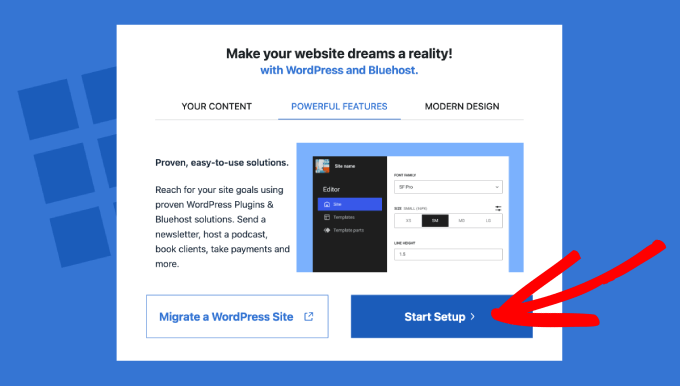
El asistente de configuración le pedirá algunos datos básicos, como el tipo de sitio web, blog o mercado en línea que está creando.
Elija la categoría que mejor se adapte a su nuevo sitio y, a continuación, haga clic en “Continuar configuración”.
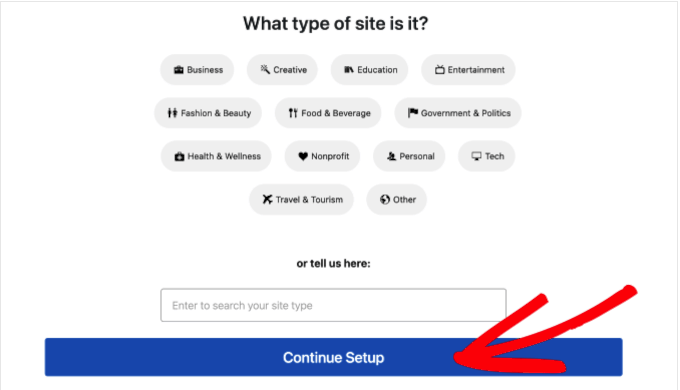
Una vez que haya pasado por todo el asistente de configuración de WordPress de Bluehost, haga clic en “Completar configuración”.
Bluehost le llevará al área de administrador / administración de WordPress.
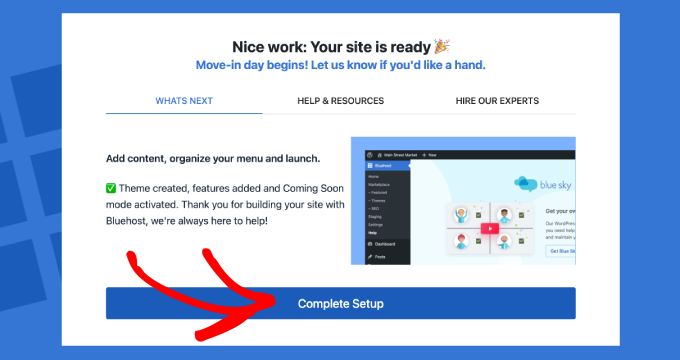
También puede acceder al escritorio de WordPress encabezando yoursite.com/wp-admin/ directamente en su navegador web.
Nota: Si has elegido un alojamiento web diferente para tu sitio web de medios sociales, como WP Engine, HostGator, SiteGround o Hostinger, puedes consultar nuestra guía para principiantes sobre cómo instalar WordPress para obtener instrucciones.
Paso 4: Seleccione un tema para su sitio web de medios sociales
Los temas de WordPress son plantillas diseñadas por profesionales que cambian el aspecto y el funcionamiento de su nuevo sitio.
Por defecto, cada sitio WordPress viene con un tema básico. Si visitas tu nuevo sitio, verás algo como esto:
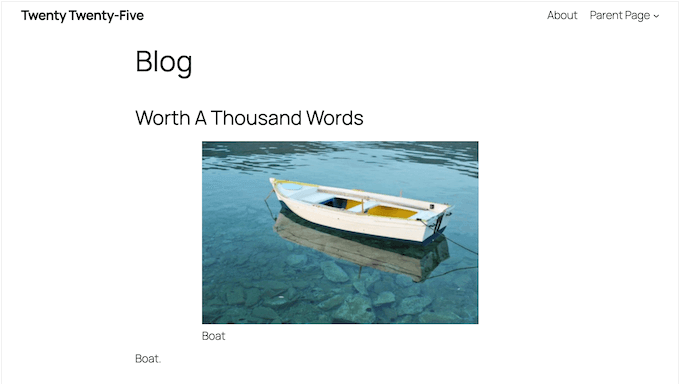
Para conseguir más visitantes y usuarios, es una buena idea sustituir el tema por defecto por uno que encaje con el nicho de tu sitio web de medios sociales. Por ejemplo, puedes instalar cualquiera de los temas populares de WordPress y personalizarlo a tu gusto.
También puedes utilizar temas diseñados específicamente para sitios web de medios sociales. Para obtener ideas, puede ver nuestro anuncio / catálogo / ficha de los mejores temas de WordPress BuddyPress.
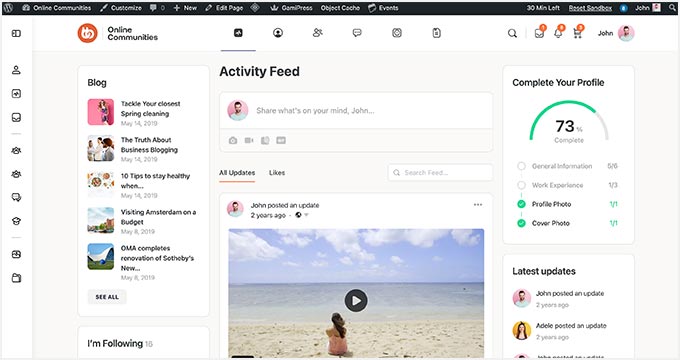
BuddyPress es un plugin super popular que se utiliza para hacer redes de medios sociales y sitios web. De hecho, te mostraremos cómo usarlo más adelante en este tutorial.
Si necesitas ayuda para instalar el tema que has elegido, puedes consultar nuestra guía para principiantes sobre cómo instalar un tema de WordPress.
Una vez activado, visite la página Apariencia ” Personalizador desde la barra lateral del administrador de WordPress para editar el tema a su gusto.
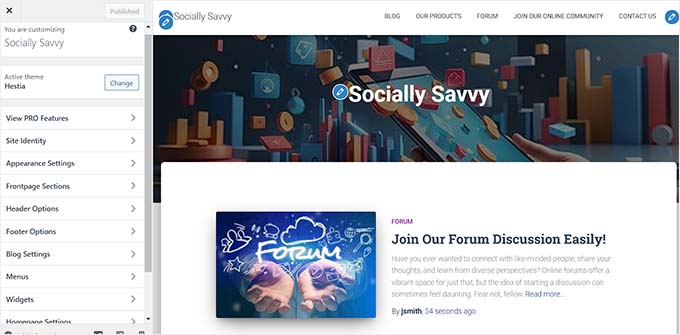
Tenga en cuenta que si está utilizando un tema en bloque, entonces debe visitar la página Apariencia ” Editor desde el escritorio de WordPress para abrir el editor completo del sitio.
Aquí puedes arrastrar y soltar los bloques de la columna de la izquierda para personalizar tu sitio web. Cuando hayas terminado, no olvides hacer clic en el botón “Guardar” para guardar tus ajustes.
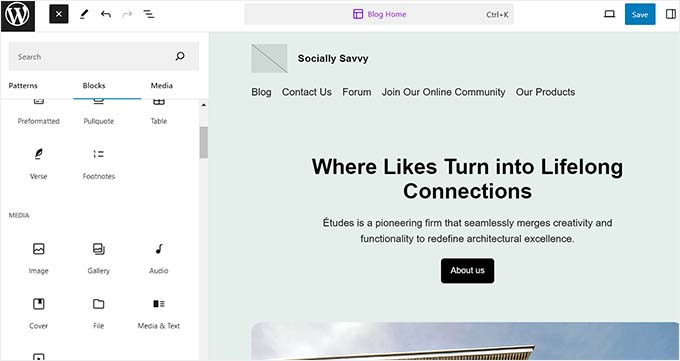
Paso 5: Establecer su sitio web de medios sociales con BuddyPress
Por defecto, WordPress no tiene una funcionalidad incorporada para crear un sitio web de medios sociales. Por eso recomendamos utilizar BuddyPress.
Se trata de un popular plugin gratuito para WordPress que puede transformar tu sitio en una red social en cuestión de minutos.
Nota: En nuestra opinión, BuddyBoss es la mejor plataforma de comunidad WordPress. Sin embargo, no la recomendaremos en este tutorial porque algunas de sus características solo se pueden desbloquear en el plan pro. Por otro lado, BuddyPress es completamente gratuita, lo que la convierte en la mejor opción para crear un sitio web de medios sociales con un presupuesto ajustado.
En primer lugar, debes instalar y activar el plugin BuddyPress. Para obtener instrucciones detalladas, consulta nuestra guía paso a paso sobre cómo instalar un plugin de WordPress.
Tras la activación, debe visitar la página Ajustes ” BuddyPress desde su escritorio de WordPress. Esto abrirá la página de componentes, que mostrará todas las características de BuddyPress que están activadas por defecto.
Aquí puedes elegir las características que quieres añadir a tu sitio web de medios sociales. ¿Quieres que tus usuarios se sigan unos a otros, como en Instagram? Entonces, busca y marca la casilla “Conexiones de amigos”.
Para mensajería privada tipo Facebook, selecciona “Mensajería privada”. Y para permitir grupos creados por usuarios, tanto públicos como privados, selecciona ‘Grupos de usuarios’.

Una vez que haya elegido los componentes que desea añadir a su sitio web de medios sociales, no olvide hacer clic en el botón “Guardar ajustes” para guardar los cambios.
A continuación, cambia a la pestaña ‘URLs’. Aquí puede configurar los slugs y los títulos de las páginas que se crearán con BuddyPress.
Por ejemplo, si quiere llamar “usuarios” a los miembros de su sitio, puede añadir ese slug junto a la opción “Slug del directorio” tras desplegar la pestaña “Miembros”.
Tenga en cuenta que no podrá editar los enlaces permanentes creados por BuddyPress. Una vez que hayas terminado, haz clic en el botón “Guardar ajustes”.

Ahora ve a la pestaña “Opciones”, donde puedes empezar por elegir si quieres mostrar la barra de herramientas a los usuarios conectados o no.
Para que tu actividad en los medios sociales sea visible para todos los visitantes, establece la visibilidad de tu comunidad en “Cualquiera”.
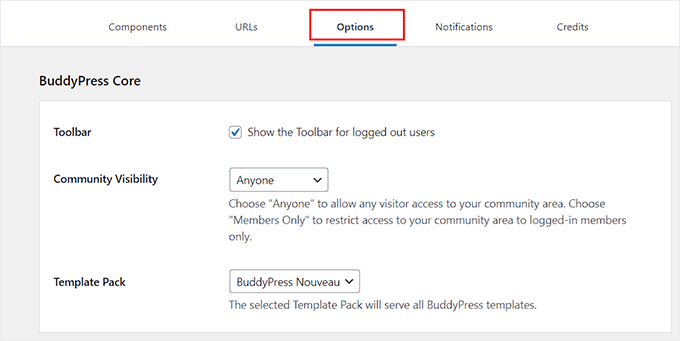
También puede seleccionar si desea permitir a los usuarios borrar sus cuentas, subir fotos de perfil o imágenes de portada. Además, puedes permitir que los usuarios inviten a otras personas a unirse a tu comunidad.
Para guardar los cambios, haz clic en el botón “Guardar ajustes”.

Ahora BuddyPress creará automáticamente una página de Miembros y Transmisiones de actividad en tu sitio web.
Este es el aspecto de la página Actividad en nuestro sitio web de demostración.

Ahora los usuarios podrán crear sus perfiles, añadir imágenes de portada, enviar solicitudes de amistad y subir fotos de perfil en su sitio web de medios sociales.
Este es el aspecto de la página de perfil en nuestro sitio web de demostración.

También puede gestionar los diferentes usuarios que se registren en su sitio visitando la pestaña del menú Actividad desde el escritorio de WordPress.
Aquí puede llevar un registro de todas las actividades que realizan los usuarios. También puede editar la acción, borrarla o marcarla como Spam desde aquí.

Puede gestionar las nuevas inscripciones visitando la pestaña Usuarios ” Gestionar inscripciones de la barra lateral del administrador.
Una vez allí, puede activar una cuenta, enviar un correo electrónico para su verificación o borrarla a su gusto.

Si lo desea, también puede añadir diferentes campos de perfil para los usuarios, añadir tipos de miembros, crear grupos y gestionar los avisos por correo electrónico directamente desde su escritorio de WordPress.
Para obtener instrucciones más detalladas sobre estas características, consulte nuestro tutorial sobre cómo convertir su sitio de WordPress en una red social.
Paso 6: Usar bbPress para crear un foro (Opcional)
También es buena idea añadir un foro a tu sitio web de medios sociales.
Esto permitirá a los usuarios iniciar conversaciones y compartir sus opiniones sobre distintos temas. Esto puede ser muy útil para aumentar la participación y motivar a otros usuarios a acceder a su sitio web.
Puedes crear fácilmente un foro con bbPress porque es el mejor plugin para foros de WordPress del mercado. Además, el plugin es completamente gratuito, por lo que es una gran elección.

Después de activar el plugin, simplemente visita la página Foros ” Añadir nuevo desde el escritorio de WordPress y dale un nombre a tu foro.
A continuación, añade una breve descripción y elige la visibilidad: ‘pública’ para todo el mundo, ‘privada’ para usuarios selectos o ‘solo para usuarios registrados’.
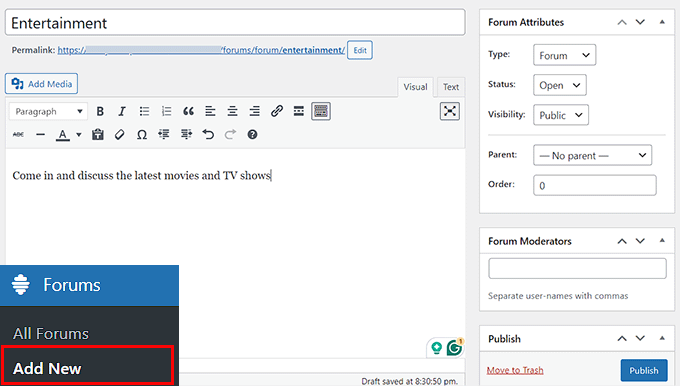
Una vez que hayas terminado, haz clic en el botón “Publicar” para que tu foro empiece a funcionar.
Con bbPress, también puede moderar el foro, añadir un sistema de clasificación, crear categorías y organizar diferentes foros según sea necesario.
Para obtener instrucciones detalladas, consulte nuestro tutorial sobre cómo añadir un foro en WordPress.
Paso 7: Crear un menú de navegación y una página de inicio
Ahora que ha establecido su sitio web de medios sociales y ha creado páginas para él, es importante añadir estos enlaces al menú de navegación. Esto permitirá a los usuarios encontrar fácilmente todas las páginas que necesitan en su sitio social.
Para ello, visite la página Apariencia ” Menús desde el escritorio de WordPress y expanda la pestaña ‘Miembro de BuddyPress’ en la columna de la izquierda.
Desde aquí, marque / compruebe las opciones de todas las páginas que desee añadir al menú de navegación y haga clic en el botón “Añadir al menú”.

A continuación, haz clic en el botón “Guardar menú” para establecer los ajustes.
Si está utilizando un tema de bloque, visite la página Apariencia ” Editor en su lugar. Esto abrirá el editor completo del sitio, donde debe elegir la pestaña ‘Navegación’.

Ahora verá todos los elementos del menú de navegación en la barra lateral de la izquierda.
Aquí, basta con hacer clic en el botón “Editar”.
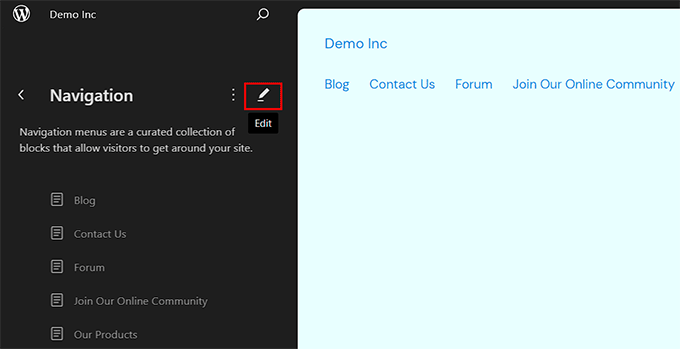
Ahora se abrirá el editor completo del sitio, mostrando los ajustes del menú de navegación en el panel de bloques.
Desde aquí, haga clic en el botón “+” y seleccione el bloque “Enlazar personalizado”.
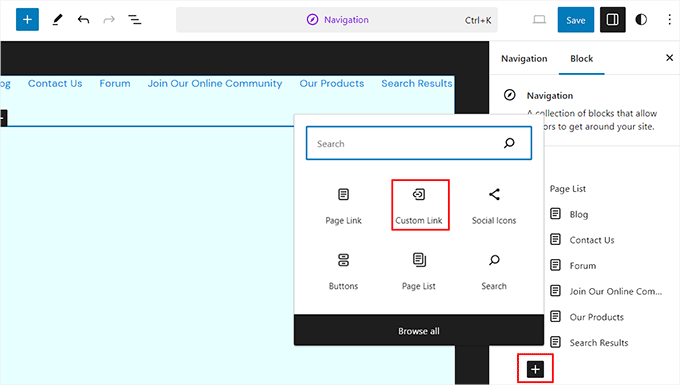
Verá que aparece un enlace personalizado en su menú de navegación y se abrirá el panel de bloque de la derecha.
Aquí, simplemente escribe ‘BuddyPress’ en el cuadro de búsqueda para ver todas las páginas creadas por el plugin. A continuación, elija las páginas que desea añadir al menú de su sitio web.
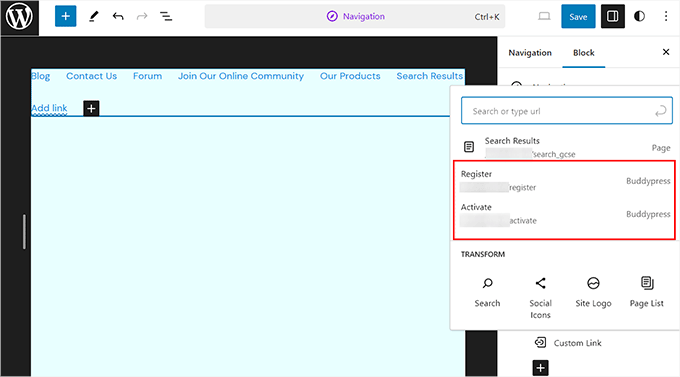
Por último, haz clic en el botón “Guardar” de la parte superior para establecer los ajustes. Para más detalles, consulte nuestro tutorial sobre cómo añadir un menú de navegación en WordPress.
Paso 8: Crear una página de inicio personalizada
WordPress tiene dos tipos de contenido por defecto llamados entradas y páginas.
El problema es que su página de inicio mostrará estas entradas en orden cronológico inverso, por lo que el contenido más reciente aparecerá al principio de la lista a menos que reordene sus entradas en WordPress.
Aunque funciona bien para compartir actualizaciones o anuncios en un sitio web típico, puede que no sea el formato ideal para una plataforma dinámica de medios sociales en la que el contenido generado por el usuario y las interacciones ocupan un lugar central.
Para causar una primera impresión más fuerte, recomendamos crear una página de inicio personalizada que presente su plataforma de medios sociales a nuevos usuarios potenciales.
Para obtener una guía paso a paso, consulte nuestro tutorial sobre cómo crear una página de inicio personalizada en WordPress.
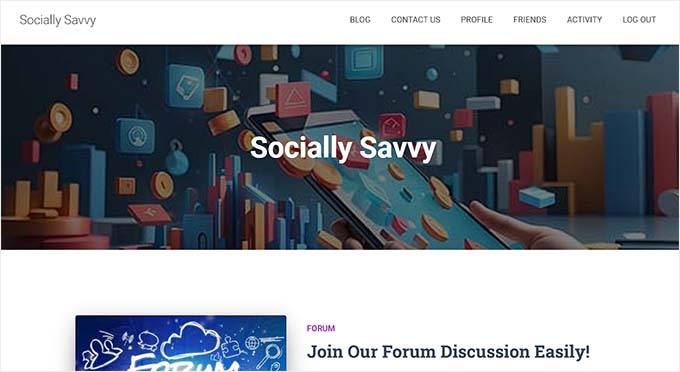
Una vez que haya terminado de diseñar la página, puede establecerla como página de inicio de su sitio de medios sociales visitando la página Ajustes “ Lectura desde su escritorio de WordPress.
Selecciona la opción “Una página estática” en la sección “Tu página de inicio”. A continuación, abre el menú desplegable “Página de inicio” y elige la página que quieras utilizar.

Después, no olvides hacer clic en el botón “Guardar cambios” para establecer los ajustes.
Paso 9: Añadir un formulario de contacto
Prácticamente todos los sitios web necesitan un formulario de contacto, y tu sitio de medios sociales no es una excepción. Es posible que los usuarios necesiten informarte de problemas o enviarte preguntas y comentarios. Las empresas u organizaciones interesadas en colaborar o anunciarse en tu plataforma también pueden preferir utilizar un formulario de contacto.
La mejor manera de crear este importante formulario es utilizando WPForms, ya que es el mejor plugin de formularios de contacto para WordPress del mercado.

Utilizamos WPForms para todos nuestros formularios en WPBeginner, incluyendo nuestro formulario de contacto, por lo que estamos seguros de que tiene todo lo que su nuevo sitio de medios sociales necesita. Para saber más acerca de este popular plugin de formularios de contacto, marca / comprueba nuestra detallada reseña de WPForms.
Para empezar, necesitará instalar y activar el plugin WPForms. Para más detalles, consulte nuestro tutorial sobre cómo instalar un plugin de WordPress.
Una vez activado, puede utilizar la plantilla ‘Formulario de contacto simple’ y luego añadirlo a cualquier página o entrada utilizando el bloque WPForms. Para obtener información detallada, puede marcar / comprobar nuestro tutorial sobre cómo crear un formulario de contacto en WordPress.

Además de un formulario de contacto, también puedes añadir un servicio de atención telefónica a tu plataforma de medios sociales para mejorar la experiencia del cliente. De este modo, los usuarios podrán ponerse en contacto con usted para resolver problemas urgentes o si quieren informar de inmediato de una incidencia inapropiada en su plataforma.
Puede añadir fácilmente un servicio telefónico para empresas utilizando Nextiva, que es el mejor servicio telefónico para pequeñas empresas. Es fácil de usar, ofrece una fácil configuración, tiene un montón de características, y tiene un precio razonable, por lo que es una gran elección.
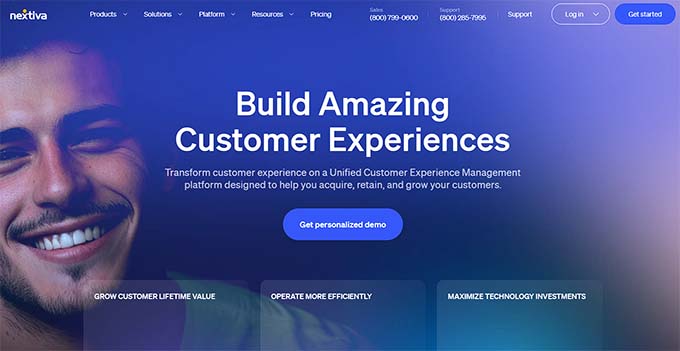
Además, también puede utilizar la plataforma para fax en línea, chat en directo, encuestas en línea, CRM, análisis de llamadas, etc.
Para obtener instrucciones detalladas, consulte nuestro tutorial sobre cómo establecer un sistema telefónico de operadora automática para su sitio web. También puede marcar / comprobar nuestra completa reseña de Nextiva.
Paso 10: Utilice el SEO Todo en Uno para mejorar la clasificación del sitio
Ahora que ha creado un sitio web de medios sociales, es importante mejorar su posicionamiento en los motores de búsqueda. Si la gente busca plataformas de medios sociales relacionadas con su nicho, un buen SEO puede ayudar a que su sitio aparezca en los resultados. El SEO también puede ayudarle a dirigirse a usuarios interesados en determinados debates o comunidades dentro de su plataforma.
Aunque los usuarios no hagan clic en el resultado de la búsqueda, ver el nombre de su plataforma puede aumentar el reconocimiento de marca, algo esencial para un sitio social nuevo.
Dicho todo esto, recomendamos el uso de All in One SEO, ya que es el mejor plugin de SEO en el mercado. Viene con un asistente de configuración increíble y fácil de usar para principiantes que te ayudará a elegir los mejores ajustes SEO para tu sitio de medios sociales.

AIOSEO también se integra con otras redes de medios sociales como Facebook y Twitter, y optimiza su contenido para compartirlo en los medios sociales. De este modo, puede conseguir nuevos usuarios y más tráfico de los gigantes de los medios sociales ya establecidos.
Usamos AIOSEO para optimizar cada página y entrada de WPBeginner, y ha tenido un gran impacto en nuestro posicionamiento en buscadores. Para ayudarte a decidir si es el plugin adecuado para ti, hemos escrito una detallada reseña / valoración de AIOSEO compartiendo nuestra experiencia con el plugin.
¿Listo para los primeros pasos con AIOSEO? Entonces consulta nuestra guía completa de WordPress SEO para obtener instrucciones paso a paso.
Herramientas adicionales para mejorar su sitio en los medios sociales
Aquí tienes algunas herramientas extra que puedes utilizar en tu sitio web de medios sociales para aumentar las conversiones, conseguir más visitantes y ganar dinero con tu sitio:
- MonsterInsights: Es la mejor solución de analítica del mercado que te ayudará a ver de dónde vienen tus visitantes y optimizar tu estrategia de medios sociales basándote en datos reales.
- PrettyLinks: Una gran manera de ganar dinero en su sitio web de medios sociales es mostrar anuncios y enlaces de afiliados. PrettyLinks es una increíble herramienta de marketing de afiliación que te permite crear y ocultar enlaces de afiliación en tu sitio.
- RafflePress: Es el mejor plugin de regalos del mercado que puede ayudarte a alojar regalos y concursos en tu sitio de medios sociales.
- OptinMonster: Es la mejor herramienta de generación de clientes potenciales que puede ayudarte a crear mensajes emergentes, carruseles / controles deslizantes y banners para conseguir más inscripciones y miembros.
Esperamos que este artículo te haya ayudado a aprender cómo crear un sitio web de medios sociales en WordPress. Puede que también quieras ver nuestra guía para principiantes sobre cómo instalar y configurar la red multisitio de WordPress una intranet para pequeñas empresas con WordPress y nuestra selección de los mejores plugins para convertir un sitio de WordPress en una aplicación móvil.
If you liked this article, then please subscribe to our YouTube Channel for WordPress video tutorials. You can also find us on Twitter and Facebook.




Have a question or suggestion? Please leave a comment to start the discussion.